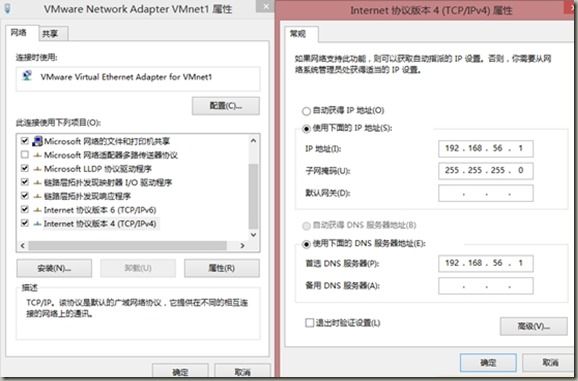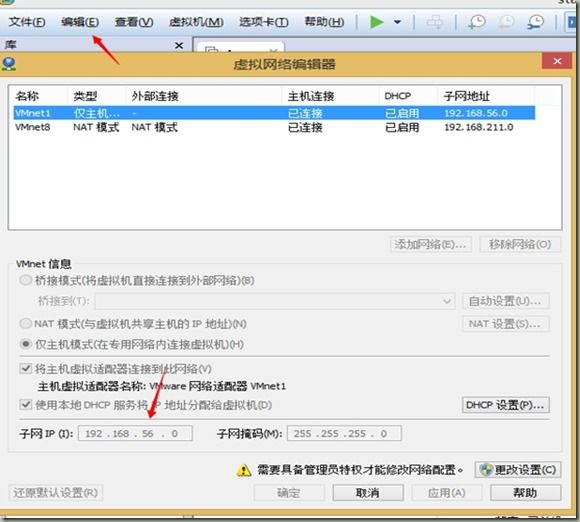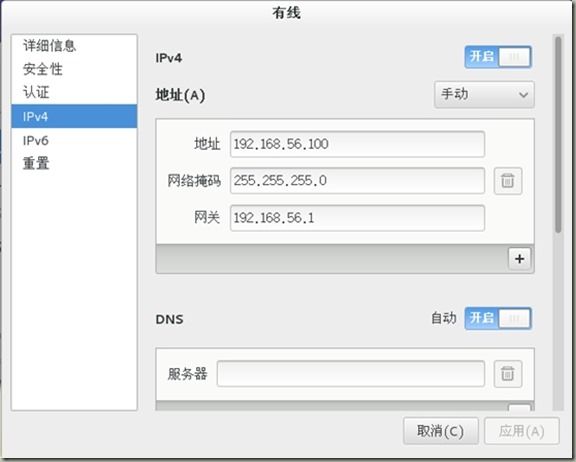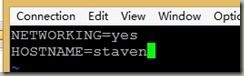伪分布模式安装hadoop
准备工具:
虚拟机:VMware
Linux系统:CentOS
hadoop-1.1.2.tar.gz
jdk-7u75-linux-x64.gz
CentOS的网络配置
1、设置主机中VMware Network Adapter VMnet1的IPv4协议如下:
2、修改虚拟机虚拟网络的VMnet1的ip
3、CentOS中网络配置:
3、重启网卡: net service restart
伪分布模式安装步骤
1.1 设置ip地址
执行命令 service network restart
验证: ifconfig
1.2 关闭防火墙
执行命令 service iptables stop
验证: service iptables status
1.3 关闭防火墙的自动运行
执行命令 chkconfig iptables off
验证: chkconfig --list | grep iptables
扩展:
[root@localhost ~]# service iptables status
停止防火墙:
[root@localhost ~]# service iptables stop
启动防火墙:
[root@localhost ~]# service iptables start
重启防火墙:
[root@localhost ~]# service iptables restart
永久关闭防火墙:
[root@localhost ~]# chkconfig iptables off
永久关闭后启用:
[root@localhost ~]# chkconfig iptables on
以上两步,我的操作老是显示服务不存在,也许是我主机中防火墙被关闭了吧!
1.4 设置主机名
执行命令 (1)hostname staven
(2)vi /etc/sysconfig/network
1.5 ip与hostname绑定
执行命令 vi /etc/hosts
验证: ping staven
1.6 设置ssh免密码登陆
执行命令 (1)ssh-keygen -t rsa
(2)cp ~/.ssh/id_rsa.pub ~/.ssh/authorized_keys
验证: ssh staven
扩展:
ssh配置
主机A:10.0.5.199
主机B:10.0.5.198
需要配置主机A无密码登录主机A,主机B
先确保所有主机的防火墙处于关闭状态。
在主机A上执行如下:
1. cd ~/.ssh
2. ssh-keygen -t rsa --------------------然后一直按回车键,就会按照默认的选项将生成的密钥保存在.ssh/id_rsa文件中。(linux下可以用用ssh-keygen生成公钥/私钥对)
3. cp id_rsa.pub authorized_keys
这步完成后,正常情况下就可以无密码登录本机了,即ssh localhost,无需输入密码。
4. scp authorized_keys [email protected]:/home/summer/.ssh ------把刚刚产生的authorized_keys文件拷一份到主机B上.
5. chmod 600 authorized_keys
进入主机B的.ssh目录,改变authorized_keys文件的许可权限。
(4和5可以合成一步,执行: ssh-copy-id -i [email protected] )
可能遇到的问题:
1.ssh连接The authenticity of host can't be established
解决办法:
mv /home/staven/.ssh/known_hosts known_hosts.bak
再连:ssh -o StrictHostKeyChecking=no 192.168.56.100
或者修改/etc/ssh/ssh_config文件的配置,以后则不会再出现此问题
最后面添加:
StrictHostKeyChecking no
UserKnownHostsFile /dev/null
2.进行ssh登录时,出现:”Agent admitted failure to sign using the key“ .
解决办法:
ssh-add
强行将私钥 加进来。
3.如果无任何错误提示,可以输密码登录,但就是不能无密码登录,在被连接的主机上(如A向B发起ssh连接,则在B上)执行以下几步:
chmod o-w ~/
chmod 700 ~/.ssh
chmod 600 ~/.ssh/authorized_keys
4.如果执行了第2步,还是不能无密码登录,再试试下面几个
ps -Af | grep agent
检查ssh代理是否开启,如果有开启的话,kill掉该代理,然后执行下面,重新打开一个ssh代理,如果没有开启,直接执行下面:
ssh-agent
还是不行的话,执行下面,重启一下ssh服务
sudo service sshd restart
5. 执行ssh-add时提示“Could not open a connection to your authenticationh agent”而失败
解决办法:执行: ssh-agent bash
1.7 安装jdk
执行命令 (1)cd /usr/local
(2)chmod u+xjdk-7u75-linux-x64.gz
(3)tar -zxvf jdk-7u75-linux-x64.gz
(4)mv jdk1.7.0_75 jdk
(5)vi /etc/profile 增加内容如下:
export JAVA_HOME=/usr/local/jdk
export PATH=.:$JAVA_HOME/bin:$PATH
(6)source /etc/profile
验证: java -version
1.8 安装hadoop
执行命令 (1)tar -zxvf hadoop-1.1.2.tar.gz
(2)mv hadoop-1.1.2 hadoop
(3)vi /etc/profile 增加内容如下:
export JAVA_HOME=/usr/local/jdk
export HADOOP_HOME=/usr/local/hadoop
export PATH=.:$HADOOP_HOME/bin:$JAVA_HOME/bin:$PATH
(4)source /etc/profile
(5)修改conf目录下的配置文件hadoop-env.sh、core-site.xml、hdfs-site.xml、mapred-site.xml
1.hadoop-env.sh
export JAVA_HOME=/usr/local/jdk/
注意:hadoop-env.sh中export JAVA_HOME=/cygdrive/d/JDK 注意:export前面符号“#”是注释,要去掉;JAVA_HOME值一定要设置成你的JDK的安装路径。
2.core-site.xml
<configuration>
<property>
<name>fs.default.name</name>
<value>hdfs://staven:9000</value>
</property>
<property>
<name>hadoop.tmp.dir</name>
<value>/usr/local/hadoop/tmp</value>
</property>
</configuration>
3.hdfs-site.xml
<configuration>
<property>
<name>dfs.replication</name>
<value>1</value>
</property>
<property>
<name>dfs.permissions</name>
<value>false</value>
</property>
</configuration>
4.mapred-site.xml
<configuration>
<property>
<name>mapred.job.tracker</name>
<value>staven:9001</value>
</property>
</configuration>
(6)hadoop namenode -format
(7)start-all.sh
验证: (1)执行命令jps 如果看到5个新的java进程,分别是NameNode、SecondaryNameNode、DataNode、JobTracker、TaskTracker
(2)在浏览器查看,http://staven:50070 http://staven:50030
1.9 启动时没有NameNode的可能原因:
(1)没有格式化
(2)环境变量设置错误
(3)ip与hostname绑定失败